So stellen Sie sicher, dass die "Drop-In" -Funktion Ihres Amazon Echo vollständig deaktiviert ist

Nicht alle sind begeistert von der Intercom-ähnlichen Funktion von Amazon. Aber Amazon aktiviert es standardmäßig - selbst wenn Sie auf dem Startbildschirm "Später" wählen. So können Sie es vollständig deaktivieren:
VERWANDT: So rufen Sie Freunde an, die Ihr Amazon Echo verwenden
Das neueste Echo-Update von Amazon basiert auf der neuen Echo-Calling- / Messaging-Plattform, die Anfang des Jahres veröffentlicht wurde. Damit können Personen aus Ihrer Kontaktliste (einschließlich anderer Echos in Ihrem Haus) jederzeit "einsteigen", wenn sie mit Ihnen chatten möchten - wie eine Gegensprechanlage.
Technisch gesehen ist diese Funktion aktiviert Kontakte, bevor sie bei dir eintreffen können. Das Feature selbst ist jedoch weiterhin standardmäßig aktiviert, was merkwürdig (und ärgerlich) ist. Wenn Ihnen die Funktion gefällt und Sie diese gerne als Sofort-Telefon zwischen Ihnen und Ihren Freunden nutzen (oder einfach nur als Gegensprechanlage in Ihrem Haus), ist das großartig. Aber wenn Sie nichts mit der Funktion zu tun haben wollen, haben wir Bescheid.
Zuerst einmal werden Sie alle aktivierten "Drop-In" -Kontakteinstellungen deaktivieren, die Sie festgelegt haben versuchte die Funktion aus). Wenn Sie die Funktion noch nicht verwendet haben, haben Sie wahrscheinlich keine Kontakte, die Drop-Ins zulassen, aber es ist nicht schaden, die Suche zu überprüfen.
Öffnen Sie die Alexa-App auf Ihrem Mobilgerät und wählen Sie die Nachricht aus Klicken Sie auf das Kontaktsymbol in der oberen rechten Ecke (siehe unten).
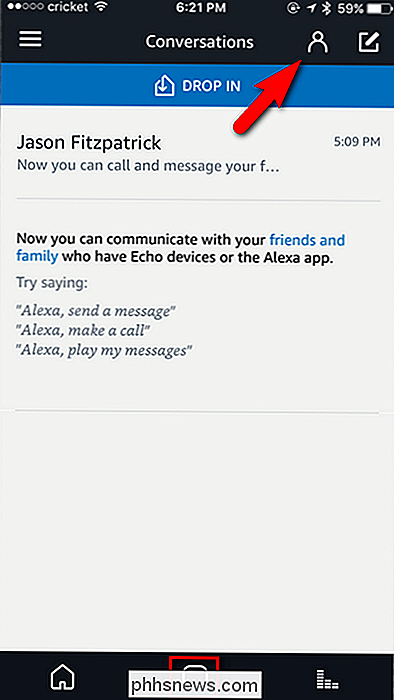
Wählen Sie im Menü "Kontakte" alle Kontakte aus, die Sie (einzeln) aktiviert haben das Drop-in-Feature mit. Wenn Sie die Drop-In-Funktion nur als Gegensprechanlage verwendet haben, müssen Sie sich nur um Ihre eigenen kümmern.
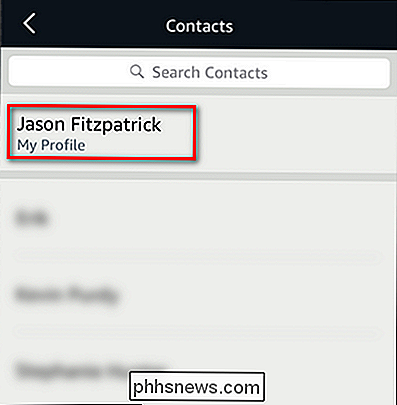
Die Option "Kontakt kann jederzeit ablehnen" auf "Aus" umschalten.
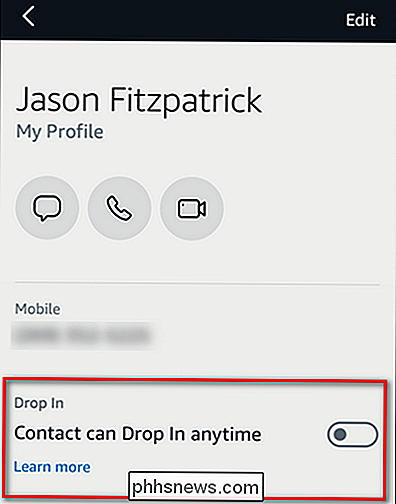
Wiederholen Sie diesen Vorgang für alle anderen Kontakte, die Sie möglicherweise aktiviert haben.
Als Nächstes empfehlen wir, die "Drop-In" -Einstellungen für jede einzelne Echo-Einheit zu ändern. Seltsamerweise aktiviert die Alexa-App automatisch die "Drop-In" -Funktion bei jedem Echo, das mit Ihrem Konto verbunden ist, auch wenn Sie die Drop-in-Funktion nicht vollständig aktiviert haben, wenn Sie das Update erhalten. Obwohl das System das System nicht vollständig aktiviert, bis Sie es mit einem genehmigten Kontakt verbinden, war dies für uns nicht sehr gut. Wenn wir einen Setup-Schritt überspringen, indem wir "später" auswählen, bedeutet das für uns nicht "OK, wir starten den Prozess für Sie und aktivieren ihn teilweise."
Öffnen Sie die Alexa-App erneut und wählen Sie die Menüsymbol in der oberen rechten Ecke. Beachten Sie, dass sich die App jetzt darüber beschwert, dass wir ihren Zugriff auf die Kontaktliste des Telefons deaktiviert haben. Das liegt daran, dass wir noch weiter gegangen sind und die Contacts-Berechtigung aus der Alexa-App entfernt haben - was nicht unbedingt notwendig ist, aber wir haben es trotzdem gemacht. Weitere Informationen dazu finden Sie unter iPhones und Android.
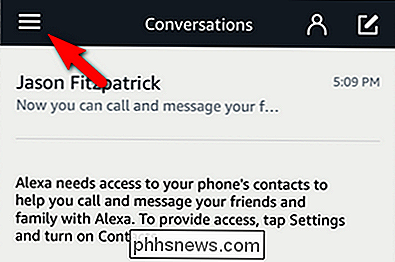
Wählen Sie im Menü "Einstellungen".
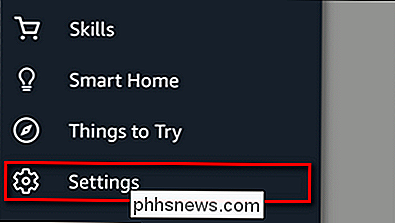
Wählen Sie im Menü "Einstellungen" eines Ihrer Echogeräte aus, die mit dem Echo kompatibel sind, z. B. das Echo und Echo Dot hier zu sehen
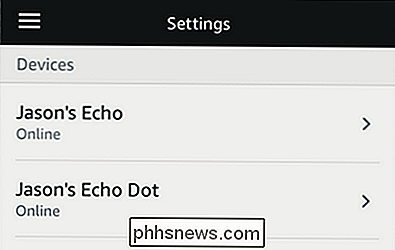
Wählen Sie in den Einstellungen für jedes einzelne Gerät "Drop In".
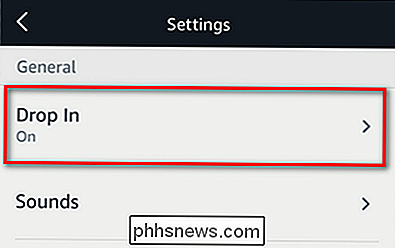
Wählen Sie "Aus".
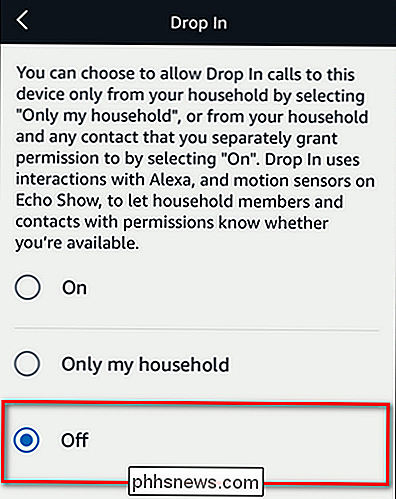
Herzlichen Glückwunsch! Nachdem Sie zu viele Menüs durchgeblättert haben, haben Sie alle Einstellungen der neuen Drop-In-Funktion erfolgreich deaktiviert und können Ihr Echo so wiederverwenden, wie Sie es in den Pre-Echo-Messaging-Tagen getan haben.

Schnell Ihre Facebook App-Berechtigungen bereinigen Right Now
Deaktivieren von Drittanbieter-App-Berechtigungen in Facebook ist schneller als je zuvor, dank einer neuen Bulk Remove-Option. Wechseln Sie zu den App-Einstellungen, aktivieren Sie Apps, denen Sie keine Berechtigungen erteilen möchten, und klicken Sie auf "Entfernen". Wir haben Ihnen gezeigt, wie Sie vor diesem Update Anwendungen von Drittanbietern aus Ihrem Facebook-Konto entfernen, aber Berechtigungen für mehrere entfernen Apps waren langweilig.

Leise deine PC-Fans mit billigen In-Line-Adaptern
Wenn du nicht ständig mit einem dieser Zappeln würfelst, ist dein Gaming-PC wahrscheinlich das lauteste Gerät in deinem Heimbüro hat eigentlich keinen Lautsprecher. Sie könnten Ihren PC komplett in eine effiziente, energiesparende, wassergekühlte Aussage verwandeln ... oder Sie könnten diese In-Line-Adapter für eine schnelle und günstige Alternative kaufen.



